Um dos elementos-chave dos smartphones são os arquivos que baixamos pela internet. Estes podem ser muito úteis dependendo da hora e do local, sendo fundamentais para o nosso dia a dia. No entanto, em Android e iOS há vários casos em que é impossível para nós baixar arquivos, um problema sério.
Sem esse poder, nosso celular perderá muitas de suas virtudes e teremos apenas consultas online, com o correspondente custo de dados móveis em nossa tarifa. Para que isso não continue acontecendo, daremos as chaves para resolvê-lo, dependendo da situação que está ocorrendo no terminal.
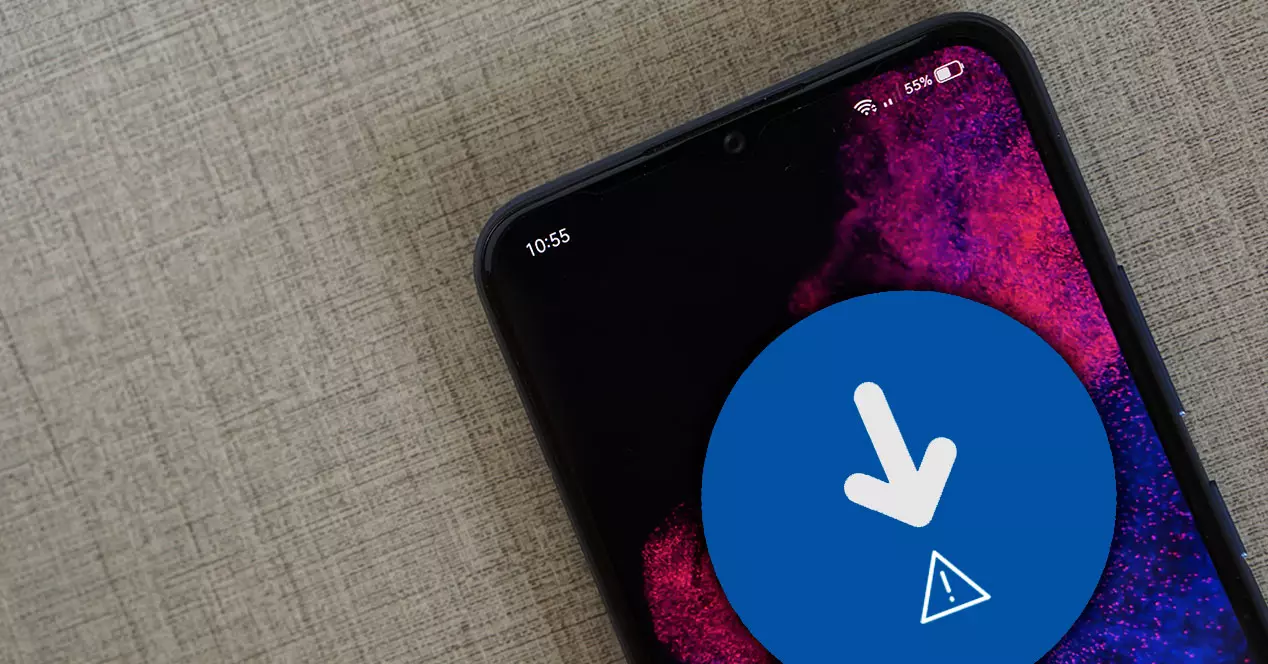
Verifique a memória do telefone
O caso mais repetido ocorre quando o terminal atingiu seu limite de espaço, que em alguns casos vem avisando há semanas com uma notificação de pouca memória. Podemos estar adiando o momento, mas quando não podemos baixar fotos no celular, baixar algum outro arquivo, é hora de colocar mãos à obra.
Liberar espaço na memória
A primeira e mais recomendada opção é baseada em liberando tudo o que não precisamos mais do nosso celular. Pouco a pouco vamos acumulando espaços com vários elementos que nem usamos há semanas ou meses, mas até nos livrarmos deles eles continuarão presentes. É por isso que convidamos você a limpar tudo isso:
- Aplicativos que não usamos .
- Capturas de tela, memes compartilhados conosco e outros arquivos multimídia .
- Downloads que não precisamos mais .
Para economizar tempo, podemos optar por usar o aplicativo Arquivos do Google no Android, com o qual a IA trabalha para nos mostrar arquivos grandes e repetidos e até memes que podemos excluir com o pressionar de um botão. Desta forma, obteremos o armazenamento necessário para baixe os arquivos em nosso celular que agora se tornaram importantes.
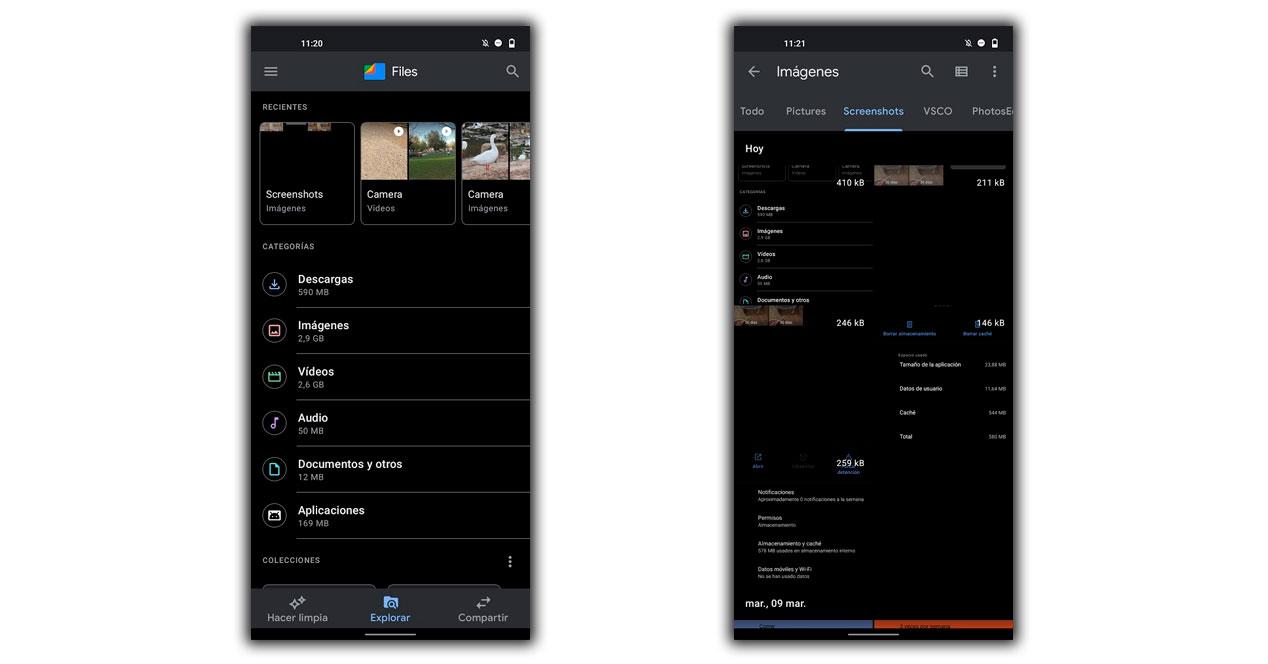
Mover arquivos para o cartão
Outra das alternativas que temos para complementar a anterior ou, escolha apenas esta, é mover todos os arquivos ou um grande número deles. Podemos fazê-lo com um cartão MicroSD e a ajuda do explorador de arquivos, recortando fotos e vídeos para que parem de ocupar a memória interna. Para isso, devemos seguir uma série de passos:
- Primeiro de tudo, vamos entrar no explorador de arquivos .
- Eles aparecerão separados por pastas.
- Em seguida, vamos para a pasta Imagens.
- Em seguida, seguramos o dedo em uma foto, tocamos nos três pontos superiores e escolhemos Selecionar tudo .
- Agora que tudo está selecionado, teremos que clicar nos três pontos no topo novamente e desta vez tocamos em Mover para e escolha a memória externa.
Devemos fazer esses mesmos passos em cada uma das pastas para transferir os arquivos para o microSD do telefone. No entanto, também podemos conectar o celular a um computador ou dispositivo de armazenamento e retirar esses elementos do nosso celular. Desta maneira, nosso celular ficará limpo , pronto e sem erros de download que nos colocam em apuros.
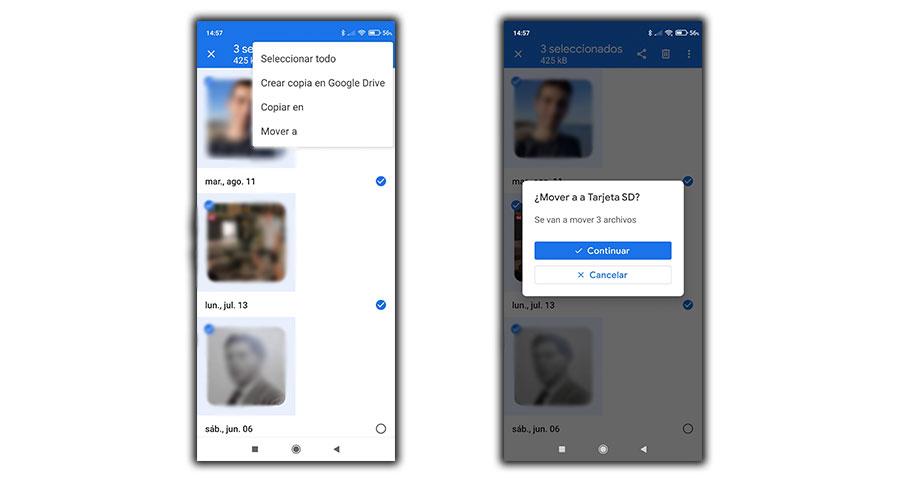
verifique os aplicativos
No entanto, também existem muitos aplicativos que temos no smartphone que irá acumular arquivos, mensagens , etc. Isso significa que eles vão ocupar cada vez mais espaço no dispositivo móvel. Portanto, para esvaziar a memória do smartphone, teremos que inserir esses diferentes aplicativos, como seria o caso de WhatsApp, Telegram, etc., que se enchem de chats, imagens e outros conteúdos multimídia.
Nesse caso, será tão fácil quanto excluir os chats que não precisamos mais. Desta forma, as fotografias que recebemos através deste tipo de aplicação também serão apagadas. Com esta simples ação, poderemos limpar o dispositivo de arquivos que não precisamos mais. O único inconveniente é que teremos que ir um por um verificando quais elementos podemos excluir completamente.
Verifique o navegador
Outro elemento que, embora possa não parecer, está ocupando espaço no aparelho é o navegador que nós usar constantemente no smartphone. Não só pelo cache que pode acumular, mas também pelos vídeos, imagens, documentos, entre outros, que baixamos da Internet. Portanto, explicaremos o que você deve levar em consideração para ganhar memória.
Redefinir e limpar dados
Uma das maneiras mais fáceis que encontraremos para esvaziar e deixar o navegador que usamos no dispositivo como novo, seja o aplicativo Mozilla, Google Chrome, etc., será restaurando o aplicativo para as configurações de fábrica . O lado positivo é que levará apenas alguns segundos, portanto, para alcançá-lo, você deve fazer o seguinte:
- Entramos no celular Configurações .
- Descemos para entrar Aplicações .
- Localizamos o aplicativo de navegador e entre nele.
- Nós selecionamos Limpar cache e Limpar dados . No caso de iPhones, você precisa desinstalá-lo e instalá-lo.
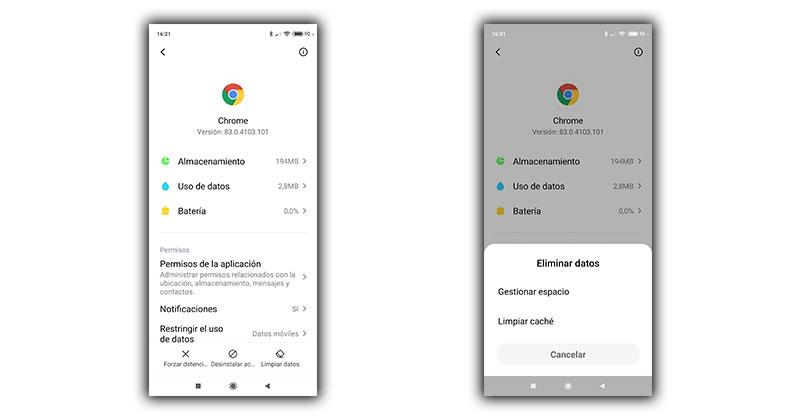
Use navegadores alternativos
Também podemos pensar em outras soluções, como procurando um navegador que nos permita baixar arquivos sem dificuldades ou que até ocupa menos espaço ao instalá-lo no telefone. Entre todas as opções que existem para Android e iOS, encontramos uma extensa lista que vai além do Google Chrome e Safari, como estas:
- Opera .
- firefox .
- Brave .
- Microsoft Edge .
Em qualquer um deles poderemos visitar a mesma URL novamente, baixar o arquivo novamente e confiar que o download já está completo . Para que o terminal não fique saturado, é conveniente cancelar o primeiro dos downloads que iniciamos antes, fechar outros processos abertos e ter paciência se for um arquivo grande.
Outra razão pela qual pode ser impossível obter o arquivo online para o celular é porque o download foi cancelado porque o navegador o detectou como um arquivo malicioso ou foi removido. É aí que temos que procurar outra alternativa, já que a grande maioria das imagens, vídeos e todo tipo de elementos estão presentes em vários portais. Certamente encontraremos outra solução que nos satisfaça da mesma forma.
Outras soluções
No entanto, estes métodos anteriores não serão os únicos que teremos à nossa disposição para podermos baixe arquivos no celular novamente . Se depois de seguir as etapas acima, seu telefone ainda estiver impedindo o download, você deve levar em consideração as seguintes soluções que explicaremos a seguir.
verifique as permissões
Talvez o erro tenha chegado inesperadamente no momento em que mais precisamos acessar um arquivo que inevitavelmente precisa ser baixado. É aqui que nos arrependeremos de não ter aceitado todas as permissões de propósito ou inadvertidamente na primeira vez que usarmos o aplicativo. Felizmente, existem maneiras de resolver esse problema rapidamente. Para verificar as permissões do aplicativo que não nos permite baixar arquivos, devemos seguir estas etapas:
- Vamos ao telefone Configurações .
- Entramos no Aplicações aba.
- Clique no aplicativo que está nos dando problemas.
- A partir deste menu, vamos tocar no Permissões opção.
- Verificamos se você tem todas as permissões necessárias para acessar os arquivos de mídia.
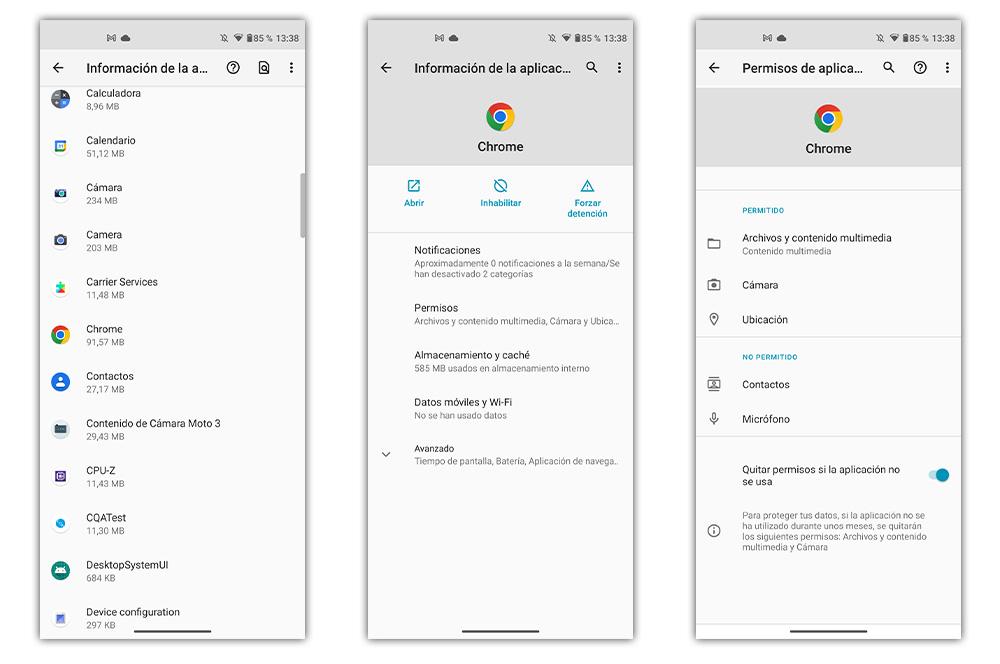
Verifique a rede e a conexão
Outro dos principais culpados por não conseguir baixar arquivos no celular é a conexão com a rede . O que por algum motivo está nos impedindo de baixar esse elemento que precisamos no terminal. A principal razão pela qual os arquivos não são baixados para o celular pode estar na velocidade da rede. Algo que vamos descobrir com dados exatos fazendo um teste de velocidade online em questão de segundos. Para você fazer isso sem problemas, é isso que você deve fazer:
- Entre na web.
- Selecione sua operadora .
- Clique em iniciar o teste de velocidade.
Dessa forma, saberemos o tempo todo se o arquivo grande que estamos tentando baixar não foi concluído devido à nossa velocidade ou por algum outro motivo. Devemos também considerar situações baseadas em interferência , para o qual o sinal e a velocidade que desfrutamos não são ideais. Como pode ser o caso de estar perto de dispositivos que emitem ondas, como microondas ou porque estamos cercados por dispositivos Bluetooth, que afetam.

interruptor de conexão
Para concluir um download que está nos levando para sempre, podemos tentar alterar nosso tipo de conexão. Talvez estejamos fazendo isso via dados móveis, quando realmente requer uma velocidade maior do que apenas uma rede Wi-Fi de fibra óptica pode nos oferecer. Embora, sempre podemos tentar ver se temos uma conexão com a Internet em outros aplicativos. De qualquer forma, se quisermos ver se estamos bem conectados, podemos seguir estes passos:
- Primeiro, entraremos no smartphone Configurações .
- Em seguida, clique em Redes e Internet / Coneções / Wi-Fi (esta etapa varia de acordo com a camada de personalização e o sistema operacional).
- Verifique se você está conectado corretamente a uma rede Wi-Fi.
Caso já estejamos conectados a uma conexão sem fio, precisamos ter certeza de que a banda que estamos usando está correta, pois alguns roteadores oferecem três alternativas. Portanto, basta seguir as etapas anteriores e verificar em qual rede temos o smartphone conectado naquele momento, pois existem três opções, como dissemos:
- Banda Wi-Fi de 2.4 GHz .
- 5GHz Banda wi-fi .
- 6GHz Banda wi-fi .
